Принцип работы мышки. Рейтинг лучших компьютерных мышей
Если в свое время большую часть действий пользователь производил только с помощью клавиатуры и это считалось нормальным, то сегодня очень сложно представить себе домашний компьютер без мышки. Можно далеко не ходить. Просто попробуйте без мышки открыть браузер и немного побродить по интернету, вы быстро заметите насколько это неудобно, сколько бы горячих клавиш не содержал браузер. И так как каждый из нас имеет дело с мышкой чуть ли не каждый день, то в рамках данной небольшой статьи я в общих чертах рассмотрю что такое компьютерная мышь, из чего она состоит, какие бывают виды и когда она появилась.
Начну с определения. Компьютерная мышь - это устройство ввода, которое преобразует данные о движении по плоскости в информационный сигнал. Для компьютерной мыши так же характерно наличие хотя бы одной кнопки (в Mac OS X мышки идут с одной кнопкой).
Мышка появилась в далеком 1968 году и была запатентована в 1970. Входить в комплект компьютера мышка стала в 1981 году в составе Xerox-8010 Star Information.

Базовое устройство мышки представляет собой - датчик перемещения и кнопки, ничего изысканного. Однако, могут так же присутствовать дополнительные элементы управления, такие как колесо прокрутки и трекбол. В целом, тут все зависит от фантазии производителей.
В основном мыши делят именно по принципу построения датчика перемещения и вот они:
1. Прямой привод - самые первый вариант датчика. У таких мышек использовалось два колеса в нижней части, для горизонтальной и вертикальной оси.
2. Шаровой привод - следующий вариант построения датчика перемещения. В данном случае использовались не колесики, а один шар, который примыкает к небольшим валам внутри самой мышки. Такой механизм сделал более удобным использование мышки, так как шар в отличии от колес никогда не зацепится за поверхность.
3. Оптический привод - в данном датчике используется оптический механизм отслеживания положения мышки. Таких датчиков было несколько поколений, последний из которых представляет собой неприхотливую лазерную мышь. Как факт, в первых вариациях требовались специальные коврики, так как датчики были очень чувствительны к качеству поверхности.
4. Гироскопические мыши - содержат в себе гироскоп, что позволяет определять движения мыши даже в трехмерном пространстве.
5. Индукционные мыши - требуют специального коврика, так как определение положения определяется за счет индукционных процессов.
Если говорить о кнопках, то они бывают однокнопочными, двухкнопочными и трехкнопочными. В данном случае речь идет о кнопках, которые расположены сверху и являются самыми массивными (основными). Как уже говорилось, каждый производитель может дополнять мышки элементами управления. Так, например, игровые мышки могут содержать десяток боковых небольших кнопок, значительно сокращающих время для вызова частых операций. Однако, стоит знать, что такие дополнительные кнопки можно использовать только при наличии установленного специального программного обеспечения от тех же производителей. В противном случае, операционная система будет их игнорировать.
По типу соединения мышки бывают:
1. Проводные. Такие мышки раньше подключались через COM-порты и PS/2. Сегодня же, практически все мышки используют интерфейс USB.
2. Беспроводные инфракрасные - к компьютеру подключается специальный приемник ИК сигналов. Такие мышки слабо прижились, так как между приемником и мышкой не должно быть препятствий.
3. Беспроводные с радиосвязью - такие мышки используют радиосвязь в качестве механизма передачи информации. Они быстро вытеснили ИК мышки, в связи с отсутствием проблем с преградами.
4. Беспроводные индукционные - такие мышки используются вместе со специальным ковриком. Плюс в том, что их не нужно заряжать, они питаются прямо от коврика. Минус в том, что без коврика они бесполезны.
5. Беспроводные с блютузом - по сравнению с аналогами, такие мышки выигрывают в том, что компьютеру достаточно иметь блютуз приемник. Так что такую мышку очень легко подключать к ноутбукам и не нужно заботится о выпирающем приемнике, занятом usb слоте и прочих вещах.
Как видите, разнообразие хоть и достаточно большое, но все же в основном связано именно с внутренними особенностями и условиями использования. Поэтому если вам нужна мышка, то необходимо трезво оценивать ее реальное применение. Так, например, дешевые лазерные мышки - это лидеры для домашних компьютеров.
Нам очень жаль, но запросы, поступившие с вашего IP-адреса, похожи на автоматические. По этой причине мы вынуждены временно заблокировать доступ к поиску.
Чтобы продолжить поиск, пожалуйста, введите символы с картинки в поле ввода и нажмите «Отправить».
В вашем браузере отключены файлы cookies . Яндекс не сможет запомнить вас и правильно идентифицировать в дальнейшем. Чтобы включить cookies, воспользуйтесь советами на странице нашей Помощи .
Почему так случилось?
Возможно, автоматические запросы принадлежат не вам, а другому пользователю, выходящему в сеть с одного с вами IP-адреса. Вам необходимо один раз ввести символы в форму, после чего мы запомним вас и сможем отличать от других пользователей, выходящих с данного IP. В этом случае страница с капчей не будет беспокоить вас довольно долго.
Возможно, в вашем браузере установлены дополнения, которые могут задавать автоматические запросы к поиску. В этом случае рекомендуем вам отключить их.
Также возможно, что ваш компьютер заражен вирусной программой, использующей его для сбора информации. Может быть, вам стоит проверить систему на наличие вирусов .
Если у вас возникли проблемы или вы хотите задать вопрос нашей службе поддержки, пожалуйста, воспользуйтесь формой обратной связи .
Если автоматические запросы действительно поступают с вашего компьютера, и вы об этом знаете (например, вам по роду деятельности необходимо отправлять Яндексу подобные запросы), рекомендуем воспользоваться специально разработанным для этих целей сервисом
Друзья, по статистике большая часть людей считает, что все компьютерные мышки одинаковые, но это не так! Вы не представляете, как важно в нашем компьютерном деле выбрать мышь правильно , даже в том случае, если вы проводите за компьютером всего пару часов в день.
Компьютерная мышка – это, по сути, продолжение руки пользователя, его интерфейс для удобного управления компьютером. Работая с компьютером, пользователь в идеале должен забыть о мышке и полностью сконцентрироваться на происходящем экрана монитора и если мышь не подходит данному человеку по различным параметрам озвученными мной далее в статье, человек просто не сможет сконцентрироваться максимально на своём деле и главное, он даже не сразу поймёт что ему мешает. Более того, из-за работы с неподходящей мышью у Вас может развиться парестезия кисти руки - онемение и периодические сильные боли в руке возникающие от длительной работы или даже простого пребывания в неудобной и несвойственной для кисти руки позе.
Понаблюдайте иногда за своими коллегами, если работая за компьютером кто-то из них периодически массирует себе кисть правой руки или временами встряхивает правой рукой, то подойдите и посоветуйте поменять мышь. Но конечно, многое ещё зависит от компьютерного стола и клавиатуры, об этом мы тоже поговорим в наших статьях.
Друзья, выбирать правильно нужно всё: компьютерное кресло, стол, монитор, мышь, клаву и всё остальное, даже корпус системного блока нужно подобрать правильно, дабы не лазить всё время под стол для подсоединения USB флешек.

Профессионалы не покупают мышь по принципу "пришёл и взял первую попавшуюся", так как неправильный выбор мышки может причинить физический дискомфорт во время работы с компьютером.
Низкая чувствительность мыши (измеряется в dpi) сделает не комфортной вашу работу в графических редакторах, а низкая частота опроса (отклик) "подставит" Вас в компьютерных играх, чрезмерно громкие щелчки клавиш могут со временем начать раздражать, кстати, тоже самое относится и к клавиатуре.

Как выбрать компьютерную мышку?
Рассмотрим ниже, какими компьютерные мышки бывают, а также приведём несколько советов – как подобрать идеальную для себя компьютерную мышку.
Компьютерная мышка – история и сегодняшние реалии
Но сначала немножко исторических фактов. Компьютерную мышь придумал Дуглас Энгельбарт в 1963 году, и это было устройство для космического проекта NASA. Первая мышь состояла, из двух перпендикулярных колес и корпуса. Лишь через 10 лет мышка была внедрена в конструкцию персонального компьютера и получила более широкое распространение.

И её уход со сцены пока что не планируется – ни тачпады, ни сенсорные экраны, ни любые иные приспособления для ввода команд компьютерным устройствам пока что не способны предложить большее удобство в пользовании, большую точность подачи команд, которыми обладает даже самая обычная компьютерная мышь.
На рынке сегодня представлено огромнейшее разнообразие компьютерных мышек. Чем же они отличаются друг от друга?
1. Тип сенсора мышки
Оптическая и лазерная – это два вида компьютерных мышек, отличающихся типом сенсора, которые можно увидеть на прилавках торговых точек с компьютерной продукцией и в Интернете.
Лет 10 назад ещё можно было встретить шариковую мышку, её наверняка помнят пользователи с приличным стажем работы с ПК.
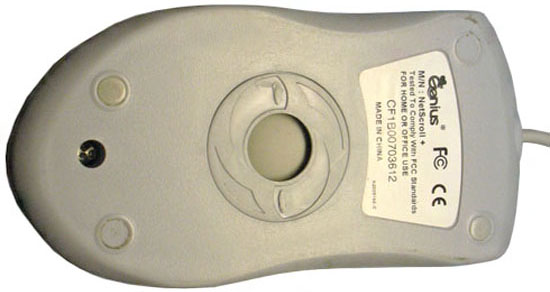
Забыть её я не могу благодаря огромнейшему недостатку такой мышки – это шарик, расположенный снизу корпуса мышки. Благодаря этому шарику мышка могла плавно передвигаться по поверхности, но этот шарик постоянно загрязнялся. Его нужно было чистить как минимум раз в неделю, чтобы пользоваться мышкой было удобно, и она не тормозила во время её перемещения. Шариковая мышка была увесистой, а перемещаться могла далеко не на любой твёрдой поверхности, потому вместе с шариковой мышкой всегда нужно было покупать специальный коврик. Сейчас шариковую мышку можно приобрести разве что в комплекте сборки какого-то старого ПК в качестве довеска.
Оптическая мышка – самая распространённая сегодня, не в последнюю очередь благодаря своей доступной цене.
Компактная проводная оптическая мышь Oklick 404 USB , имеет прорезиненное колёсико прокрутки и кнопки с углублениями под пальцы. Мышь выгодно отличается от других эргономичной формой. Прорезиненные боковые поверхности надёжно фиксируют мышь в руке при обычной работе и играх.

Для оптической мышки в большинстве случаев коврик не нужен, проблемы с перемещением могут возникнуть разве что на поверхностях из металла или стекла. Принцип действия оптической мышки определяет встроенная внутрь крошечная камера. Эта камера при перемещении по поверхности стола делает ежесекундно тысячи снимков, благодаря которым пользователь и видит на экране монитора перемещающийся курсор. Оптическая мышка - лёгкая, она практически не нуждается в чистке.
Лазерная мышка работает за счёт полупроводникового лазера, который и определяет её движения для отображения курсора на экране монитора. Лазерная мышка работает на любой поверхности, даже на руке или коленке. Другое её преимущество - лазерная мышка точнее и быстрее оптической. Но, естественно, и стоит она дороже оптической.
Лазерная игровая мышь A4Tech XL-747H . Очень эргономичная и удобная, приятно и надёжно сидит в руке. Использую лично, искал её долго без всяких пауков, но не нашёл, пришлось смириться. Как и предыдущая имеет кнопки с углублениями под пальцы и прорезиненные боковые поверхности.
Почему я приобрёл эту мышь? Потому что она идеально подходит для большой кисти руки, если у Вас небольшая кисть, подбирайте мышь под свой размер. Также обратите внимание на две боковые кнопки, они тоже могут Вам пригодится, также с фронтальной стороны имеется кнопка двойного клика.
У этой мыши очень высокая чувствительность или разрешение, что очень важно!
Чувствительность мыши напрямую зависит от разрешения сенсора, измеряется в количестве точек на дюйм (dpi). Если мышь имеет разрешение 1000 dpi, то с ней очень удобно работать в графических редакторах, таких программах как "Фотошоп". Данная мышь имеет разрешение 3600 dpi.
Частота опроса мыши важна в играх, нужно не менее 1000 Гц., наша мышь имеет именно такое разрешение.
Щёлкните левой мышью для увеличения изображения


Обратите как она сидит в моей руке. Кисть руки полностью лежит на мыши. Указательный и средний пальцы заканчиваются там, где заканчивается мышь. Стрелками показаны две боковые кнопки.

Имеется очень удобная кнопка двойного клика до которой запросто достаёт указательный палец.

А вот что будет, если я воспользуюсь маленькой для себя мышью. Видите моя кисть приобрела неестественное положение. Мне приходится держать в постоянном напряжении указательный и средний пальцы, так моя рука быстро устанет.

Если я полностью положу кисть руки на мышь, сразу станет видно, что мышь мне явно не по размеру.

2. Кнопки и колёсико мышки
Две кнопки мышки и колёсико для вертикальной прокрутки – это стандарт, который должен присутствовать у любой модели, даже самой недорогой. Некоторые модели мышек имеют третью кнопку (как правило, рядом с колёсиком) – она воспроизводит двойной щелчок. Эдакая инновация для ленивых, но лично я ей часто пользуюсь.

Чуть дороже обычных мышек стоят более функциональные компьютерные мышки с дополнительными кнопками – например, кнопка Windows, кнопки открытия почты, избранного, поиска и т.п. Для удобства веб-сёрфинга и работы с большими документами мышка может быть обустроена специальным колёсиком, которое по инерции может вращаться до 7 секунд, чтобы можно было быстро пролистывать десятки страниц документов или чрезвычайно длинные веб-страницы.
Специальные игровые мышки оборудуются дополнительными боковыми кнопками, которым геймеры могут назначать отдельные действия в игре. В игровых мышках также может быть реализовано второе колёсико, как правило, для горизонтальной прокрутки.
3. Интерфейс подключения мышки
PS/2 - это стандартный компьютерный порт, специально предназначенный для подсоединения мышки. Мышку через этот порт лучше подключать к старым компьютерам, которые до загрузки Windows не определяют порты USB. В противном случае во время переустановки системы могут возникнуть проблемы.
USB – вы можете спокойно подключать мышку через этот порт компьютера, если ваш компьютер в режиме BIOS определяет подключённые USB-устройства.
Особого выбора мышек, подключаемых через порт PS/2, в точках продажи компьютерной техники не найти. Причина тому – владельцы магазинов стараются закупать товар, рассчитанный как можно на большую покупательскую аудиторию. Так, ноутбуки не имеют порта PS/2, а вот через USB мышку можно подключить и к ПК, и к ноутбуку, и даже к планшету или смартфону (через переходник mini-USB).
И PS/2, и USB – это проводные подключения мышки к компьютеру.
Bluetooth и радиоинтерфейс – самые распространённые беспроводные интерфейсы подключения мышки к компьютерным и мобильным устройствам
Bluetooth – этим модулем сегодня оснащены практически все ноутбуки, планшеты и смартфоны. Именно через модуль Bluetooth мышка, работающая от батарейки, и подключается к различным компьютерным и мобильным устройствам. Преимущество этого вида беспроводной подключения - в его универсальности. Но есть и огромный недостаток – при автономной работе ноутбука, планшета или смартфона Bluetooth-мышка быстро исчерпает ресурс батареи. Что касается ПК, очевидно, что ради этого интерфейса специально доукомплектовывать сборку модулем Bluetooth нет смысла, если он в другом случае не понадобится.
Куда проще для ПК приобрести беспроводную мышь с радиоинтерфейсом, да и стоят такие мышки чуть дешевле Bluetooth-мышек.
Радиоинтерфейс предусматривает соединение мышки и компьютера с помощью небольшого приёмника, который встраивается в USB-порт компьютера или ноутбука. Мышка внутри себя уже содержит приёмник для радиосвязи. С подключением радио-мышки не должно возникнуть никаких проблем – как правило, Windows автоматически подбирает и устанавливает на радиоприёмник драйвера.
Как подобрать идеальную для себя компьютерную мышку?
Безусловно, выбор компьютерной мышки должен быть обусловлен её целевым назначением – т.е., подбираться под те задачи, которые вы преимущественно выполняете на компьютере. Второй критерий выбора мышки – конкретное компьютерное устройство (ПК, ноутбук, планшет).
Выбирая мышь, положите на неё свою руку и осуществите несколько движений. Вы не должны ощущать какого-либо дискомфорта, мышка должна удобно лежать в руке. Понажимайте кнопки, чтобы оценить звук щелчка мышки, он не должен вас раздражать. Ощупайте поверхность мышки – если её поверхность не шершавая, она, скорее всего, будет выскальзывать из рук.
Для домашнего и офисного использования компьютера – работы с программами, веб-сёрфинга, воспроизведения мультимедийного контента – вам достаточно будет обычной оптической мышки. В этом случае акцент стоит сделать на её эргономичность. Не более. Если есть желание ускорить процесс работы с почтой или поиском информации, можно заплатить за дополнительные функциональные кнопки.

Для работы с ноутбуком или планшетом больше подойдёт беспроводная мышка небольших размеров, желательно лазерная. Такая обеспечит комфортную работу с портативным устройством на любых поверхностях, в любых «мобильных» позах.
Для компьютерных игр самый идеальный вариант – это большая лазерная мышка. Такой инструмент позволит с максимальной отдачей осуществить тот или иной трюк – прыжок, кувырок, выстрел и т.п. – в самый ответственный момент. Поскольку во время компьютерных игр мышка подвергается большому числу механических воздействий (и это не считая сдавших нервов во время проигрыша), лучше выбирать модель со специальный долговечным покрытием. Нужны ли вам вышеупомянутые дополнительные кнопки на боковой панели игровой мышки – этот вопрос вы должны решить с учётом специфики игр, в которые играете. Если нужны, обязательно нужно протестировать удобство работы с ними.
И, напоследок, уточните специфику работы интерфейса подключения мышки. Узнайте у продавца, сколько времени автономной работы ноутбука или планшета отберёт подключение беспроводной мышки, чтобы можно было вовремя её отключить, если у вас не будет возможности подзарядить свой ноутбук или планшет.
Если ваш компьютер не определяет USB-порты до загрузки операционной системы, покупая USB-мышку, позаботьтесь о том, чтобы в доме в нужном месте лежала пусть даже самая захудалая, тем не менее, рабочая мышка с разъёмом подключения PS/2. Она может пригодиться для реанимации или переустановки Windows.

Аннотация: Мышь - один из обязательных компонентов базовой комплектации любого стационарного компьютера. Неким заменителем мыши в ноутбуках может выступать тачпэд (touchpad) - сенсорная площадка. С ее помощью управляют курсором путем перемещения пальца по поверхности этого устройства. Но тачпад ноутбука не может соревноваться с компьютерной мышью в удобстве работы. С помощью мыши можно управлять специальным указателем (курсором), отображаемым на экране персонального компьютера (ПК). Существует несколько типов современных мышей, различающихся как по методу соединения с компьютером (проводные и беспроводные), так и по принципу работы (оптические и лазерные).
Компьютерные мыши оптического типа имеют светоизлучатель и светоприемник, благодаря которым фиксируется перемещение манипулятора по поверхности. Иначе говоря, в оптических мышах используется крошечная камера и источник света (светодиод). Луч света отражается от поверхности, по которой мышь движется, и анализируется. Оптические мыши сегодня наиболее популярны среди обычных пользователей ПК, но у них есть проблемы при работе с хорошо отражающими свет (белыми, стеклянными или металлическими) поверхностями (рис. 4.1).
Рис.
4.1.
Мыши бывают проводные и беспроводные. Проводная мышь , так же как и клавиатура, подключается в разъем PS/2 или USB . Подключение через USB обеспечивает более высокую скорость передачи данных по сравнению с использованием PS/2 , что следует учитывать при покупке игровой компьютерной мыши. Передатчик беспроводной мыши также подключается в один из этих разъемов, после чего вы сможете работать с мышью, не испытывая дискомфорта от провода, который занимает место на столе и может постоянно за что-либо цепляться. Питание такой беспроводной мыши осуществляется за счет встроенного в нее аккумулятора или от пальчиковых батареек.
Лазерная мышь
Эта мышь будет дороже, чем оптическая (порядка $100), поскольку в ней вместо светодиода используется луч лазера. Такая мышь работает существенно точнее и более плавно, чем оптические, и на любых поверхностях. Лазер позволяет увеличить точность мыши до 2000 точек на дюйм. Мышь хороша для фанатов компьютерных игр и дизайнеров. В качестве иллюстрации к сказанному на рис. 4.2 показана беспроводная мышь Logitech V450 Nano. Красной стрелкой на рисунке показан ее приемник, который включается в USB -порт ПК. Работает мышь на частоте 2,4ГГц, ее батарея обеспечивает работу мыши в течение года.

Рис. 4.2.
Как правильно выбрать компьютерную мышь?
Итак, мыши бывают разные. Но, какую мышь стоит купить именно вам? Покупайте мышь в соответствии с предполагаемым режимом ее использования, т. е. с той работой, которую вы будете делать на ПК. Размер и форма мыши должны подходить под размер ладони вашей руки, так как эти характеристики отвечают за удобство и рациональное распределение нагрузки на кисть. Среди известных и популярных фирм-производителей компьютерных мышек можно отметить Logitech и Genius. Далее мы рассмотрим основные параметры, по которым стоит ориентироваться при покупке мыши.
Разрешение
Мыши оптического типа считаются сегодня стандартными и подойдут для решения большинства ваших повседневных задач. Покупка лазерной мыши заинтересует вас в том случае, если вы ищете манипулятор со специальными характеристиками. Чувствительность (разрешение) мыши определяется характеристиками ее сенсора, которые измеряются в точках на квадратный дюйм (dpi). Стандартная мышь имеет разрешение 400–600 dpi и частоту опроса 100 Гц - такие параметры манипулятора отвечают потребностям большинства пользователей ПК. Компьютерная мышь с разрешением свыше 1000 dpi понадобится вам для работы с графическими и инженерными приложениями (например, Adobe Photoshop или AutoCAD). Высокое разрешение обеспечивает большую точность позиционирования курсора.
Новый термин
Под разрешением мыши понимают число замеров, которые совершает мышь на пройденном расстоянии. Оно выражается в числе замеров на единицу длины в 1 дюйм (2,54 см).
Аналогами компьютерной мыши можно считать такие технические устройства, как:- сенсорный экран;
- графический планшет ;
- трекбол;
- тачпад.
Но, в отличие от них, мышка передает информацию на компьютер с помощью перемещения собственного корпуса в пространстве (по специальному коврику или поверхности стола).
Интерфейс управления
Основные составляющие мыши - это датчик перемещения, кнопки (одна или более).
Первая мышка: когда появилась и кто изобрел?
Первая мышка появилась в Калифорнии в 1968 году и уже тогда обрела свое сегодняшнее имя - Mouse («Мышь»). Ее изобрел американский ученый Дуглас Энгельбарт . Это было довольно неудобное устройство в виде громоздкой деревянной коробки с проводом.
В России ее тогда называли «Колобком» из-за движущегося опорного шарика.
Чуть позже была искусственно создана расшифровка «аббревиатуры» MOUSE: Manually Operated User Signal Encoder, т. е. "управляемое вручную устройство для кодирования пользовательского сигнала".
Критерии выбора мыши
На что стоит обращать внимание при покупке компьютерной мыши?
Основной критерий выбора этого устройства - эргономичность, т. е. удобство эксплуатации. Рекомендуется подержать мышку в руке, чтобы понять, насколько комфортно будет пользоваться ею в работе / игре: лучше, если размер устройства совпадает с размером ладони.
Мышь также должна соответствовать определенным требованиям. В частности, необходимо ориентироваться на такие технические параметры, как:
- размер корпуса;
- разрешение и тип сенсора;
- тип подключения;
- интерфейс подключения;
- число кнопок;
- наличие технологии снижения шума (бесшумных кнопок) и др.

Технические параметры во многом зависят от целей использования устройства. Поэтому для начала определитесь, какие именно задачи будет выполнять мышь.
Цели использования
По своему назначению мышки делятся, в основном, на 2 типа:
- обычные (офисные, для дома и т.д.) ;
- геймерские (игровые) .

Игровыми называют мыши, имеющие набор необходимых для компьютерных игр параметров. Стоимость игровых мышей несколько выше стоимости обычных (от 590 рублей), поскольку они имеют более высокие требования к техническим характеристикам.
От обычной офисной мыши игровую отличает:
- Достаточно большое разрешение (DPI).
- Поддержка софта, расширенные возможности в комплектном и специально разработанном ПО.
- Наличие дополнительных кнопок для различных команд (до 20). Однако число кнопок значимо далеко не для всех игр.
- Возможность изменения конструкции, регулировки веса .
- Продуманная эргономика.

Размер мышки
По размерам мыши можно классифицировать следующим образом:
- стандартных размеров ;
- компактные .
Цена на них примерно одинакова. Стоимость компактных устройств начинается от 200 рублей, стандартных - от 220 рублей.
Мышь компактного типа предназначена для небольшой руки. Она подходит для детей и владельцев ноутбуков, ее удобнее переносить в сумках.
Тип сенсора мыши
По способу функционирования и типу сенсора все компьютерные мыши можно разделить на два класса:
- оптическая светодиодная ;

Плюсы. Это – самый распространенный тип, сочетающий доступную цену (от 200 рублей) и довольно неплохие технические характеристики.
Минусы. Не подходит для работы на глянцевых или зеркальных поверхностях.
Лазерная мышь (или оптическая лазерная) имеет полупроводниковый лазер (инфракрасный диод), который используется вместо светодиода. В чем разница? Лазер создает концентрированный и устойчивый луч, за счет этого изображение получается более детализированным и четким. Поэтому инфракрасный диод может лучше светодиода определять степень неровности поверхности.
Стоимость лазерной мыши немногим выше, чем светодиодной (от 310 рублей).
Плюсы. Мышь такого типа может работать на любых поверхностях: неровных, глянцевых, разноцветных и др.На заметку тем, кто покупает беспроводную мышь: лазерная беспроводная мышь потребляет меньше энергии, и способна дольше светодиодной обходиться без замены батареек.
Можно также выделить в особую группу третий тип - это уже упомянутые устройства для работы с графическими программами , и предназначенные, в частности, для 3D-моделирования. Они имеют специальный (свой собственный ) тип сенсора и высокую стоимость (от 4 тыс. до 27 тыс. рублей).
Разрешение датчика
Измеряется в DPI (dots of cursor montion per inch – точек на дюйм) или CPI (counts per inch – количество на дюйм). Чаще всего используется первая аббревиатура.
Разрешение оптического сенсора (датчика) – это число «шагов» или изменений положения мыши (не курсора!) в пространстве при перемещении на 1 дюйм.
От разрешения датчика мыши косвенно зависят: плавность ее передвижения (чем выше показатель DPI, тем более плавно она передвигается), а также – точность и скорость перемещения курсора по экрану.
Почему косвенно? Количество DPI – во-многом неавтономный параметр, который, в частности, связан с разрешением монитора: чем больше разрешение монитора, тем выше должен быть показатель DPI у мыши. Если же, увеличив разрешение монитора, вы оставите низкое разрешение датчика, вам придется совершать более продолжительные движения мышью.
Кроме того, разрешение связано с чувствительностью мыши, и высокая чувствительность тоже предполагает наличие увеличенного разрешения сенсора – это необходимо для достижения технической точности.
Здесь важно учитывать еще и скорость (частоту) опроса порта USB. Например, при высокой частоте в 1000 герц в секунду, на плавность движения мыши НЕ повлияет количество DPI.
Высокий показатель DPI обеспечивает наиболее плавное движение, хорошую «реакцию» и увеличенную скорость курсора при минимальном перемещении мышки по столу, и наоборот.
Особенно важен этот параметр для игровых мышек. 
Светодиодная мышь с максимальным разрешением 4000 DPI стоит, в среднем, 1,5-2 тыс. рублей, а средняя стоимость лазерных мышек с тем же максимальным разрешением - 2 тыс. рублей.
1000 DPI - наиболее распространенный и универсальный показатель скорости. Может использоваться на недорогих устройствах (от 200 рублей) и даже на супердорогих сенсорных мышках
Для удобства использования лучше всего выбирать устройство с возможностью регулировки разрешения датчика (кнопки обычно располагаются сбоку или сверху мыши).
Тип подключения
- проводной ;
- беспроводной .
Выбор одного из вариантов в данном случае тоже зависит от целей использования и индивидуальных предпочтений.
Проводная мышь больше подходит для геймеров, т. к. она гарантирует непрерывную связь с компьютером.
Плюсы: покупка устройства без дополнительных вложений (не нужно докупать аккумулятор или батарейки). Лучшее соотношение цена / качество. Проводные мыши более легкие по весу, что серьезно влияет на работу и игры.
Минусы: наличие проводов.
Ценовой диапазон этих устройств довольно широк: от 200 до 27 000 рублей.
Беспроводная мышь . Предназначена для спокойной офисной или домашней работы: серфинг в интернете, работа с документами и т. п.
Плюсы: Отсутствие сковывающих движения лишних проводов и ощущения «привязанности», мобильность и комфорт. Удобна для дистанционного управления (дистанция может быть больше, чем с использованием проводной мыши). Например, при подключении ПК к ТВ вы можете работать, не находясь непосредственно за столом, где стоит ПК.
Минусы: дополнительные затраты (покупка батареек). Стоимость беспроводных мышей выше стоимости проводных (от 450 рублей). Они более тяжелые по весу, и потому не очень подходят для компьютерных игр.
Bluetooth – соединение беспроводного типа. Плюс такого интерфейса в том, что его можно подключить даже к планшетному компьютеру, и вообще к любому гаджету, имеющему Bluetooth. Но это довольно дорогие устройства, минимальная стоимость которых - 790 рублей.
PS/2 – устаревший интерфейс, сейчас почти не используется. Мышь с PS/2 подойдет только в том случае, если на вашем системном блоке имеется соответствующий разъем, а USB-портов мало, или все они заняты. Однако, необходимо помнить, что в случае обновления системника, вероятное всего, придется покупать новую мышь.
Wi-Fi – специфический тип интерфейса, используется пока довольно редко. В основном, его устанавливают на мышки производителя HP.
, которые выполняют свои функции. Особенно это актуально для игровых мышек.Но для обычных рабочих устройств наличие большого количества дополнительных кнопок может быть даже лишним.
Иногда устройство ввода может и вовсе не иметь колесика и клавиш (абсолютно гладкая поверхность). Мыши с такой конструкцией называют сенсорными . Это «умный» гаджет, который распознает и «понимает» касания. Значение жеста (касания) можно назначить самому.

Если ваша мышка все же снабжена кнопками, то наличие встроенной технологии снижения шума (бесшумных клавиш) позволит работать / играть на компьютере в ночное время суток, никому не мешая.









